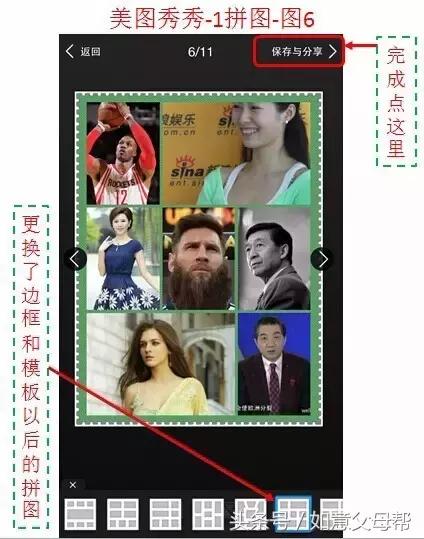一、拼图
1、选择照片
2、开始拼图
3、完成并保存
今天我们来讲一讲图片的美化和拼接。
我们以【美图秀秀】这个软件为例,它的功能很强大,我们重点讲以下几个内容:
1、很多照片一张一张发,看起来比较多而且比较单调,能不能把2张或者多张照片组合在一起发给朋友?这里有专门的软件功能可以实现;
2、现在很多朋友用智能手机拍摄照片,如何在照片发出去之前做一些美化让照片更好看?包括对照片【剪裁大小】、【加相框】、【加特效】、【写文字】;
3、爱美之心人皆有之,如何把照片上的人物美化得更好看一些?这里有专门的软件方法。

【美图秀秀】处理过的照片
请先下载安装这软件【美图秀秀】。

美图秀秀功能很多很强大,我们的教学思路是先简单上手,课后大家动手操作,如果有什么问题,可以到学习群里面来问。
一、拼图
1、选择图片
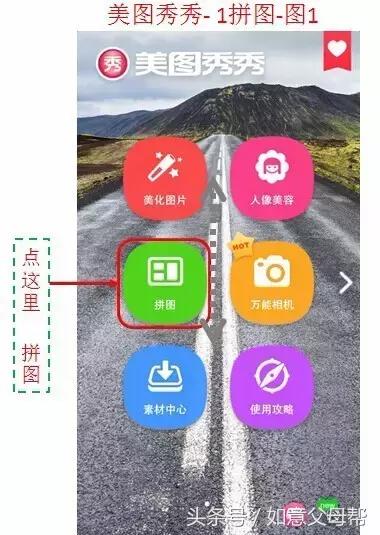
打开美图秀秀,请看【图1】可以看到首页上有很多功能模块,我们先来讲【拼图】,点进去进入下一个页面【图2】。

【拼图】就是把很多照片拼到一张图上,实现一次分享多张照片,增加趣味。
既然是要对多张照片进行操作,所以首先来选择照片,点了【拼图】以后就进入【图2】页面,这里有很多【相册】,每台手机上会有差别,不用太关注,只需要看哪里有自己熟悉的照片,就点进去选择即可。
通常来说【Camera】这个相册多是自己拍摄的照片;【MicroMag】这个相册多是与微信有关的照片,等等,总之是一类的照片一般放在一起,点进去看看就知道了。
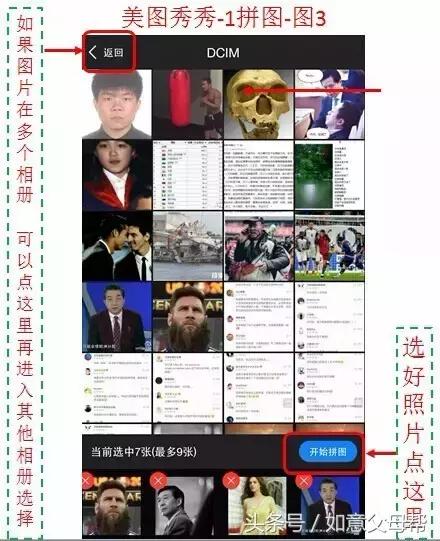
请看【图3】,点进某一个相册以后,可以点选照片,选好的照片就会显示在页面下方,拼图最多一次选择9张照片,如果这些照片在不同的相册里面,选了一半以后可以点左上角返回,到别的相册里面继续选,区别的相册时下方已经选好的照片不会消失,除非点选好照片右上角的【×】把它删掉。直到选好自己想要的照片(2张以上就可以了),我这里是选了7张作为例子,选好以后点【开始拼图】,进入【图4】页面。
2、进行拼图

进入【图4】以后,首先看到选好的照片已经默认给了一种拼图方式。如果这就可以了,那么直接点和右上角【保存并分享】,就可以把这个拼图保存下来,也可以直接分享给朋友。
我们要重点讲的是,如果当前默认给您推荐的拼图您不满意,或者还想按照自己的意愿去实现拼图,那我们可以做哪些操作?
我们看【图4】中,标示了①②③④,这里有4种可以做的操作而且是按照顺序进行操作。
①箭头所示,可以选择拼图方式【模板】、【自由】、【海报】或者【拼接】,常用的是模板和自由,海报和拼接大家可以自己研究一下。
这里举例是在①操作选择了【模板】。
②箭头所示,选择了拼图方式以后,可以选择上面的功能【选边框】、【选模板】或者【添加/删除照片】。点进去以后可以选择喜欢的边框、或者模板布局。
③箭头所示,在①【模板】模式下,当我们点某一张照片的时候,照片边上出现了【红框】,表示可以对这张照片进行操作,可以进行哪些操作呢?上面弹出了菜单,三个图标分别表示【更换照片】、【旋转照片】、【左右反转】,您可以具体操作实践一下。
④箭头所示,在任何时候,如果您觉得目前拼图已经满意了,就可以点【保存并分享】,完成此次拼图,进入【图7】界面。
注意,之前所有的操作都没有自动保存,必须完成④这一步,才可以在图片库里找到拼好的图片。

我们看【图5】,这里也标示了①②③④,也有4种可以做的操作,而且是按照顺序进行的。
①箭头所示,【图5】中我们选择了【自由】,这是一种自由拼接方式;
②箭头所示,在【自由】模式下,可以选择不同的图片【背景】或者【添加/删除照片】,您可以试试点进去选择一下不同的背景;
③箭头所示,在①【自由】模式下,当我们点某一张照片的时候,照片右下角出现了【蓝色】图标,表示可以对这张照片进行操作,可以进行哪些操作呢?
按住【照片中央】,可以进行拖动把它摆放到希望的位置(因为是自由拼图嘛);
按住【右下角蓝色图标】,上下拖动可以【放大缩小】图片,左右拖动可以【旋转】图片。
④箭头所示,在任何时候,如果您觉得目前拼图已经满意了,就可以点【保存并分享】,完成此次拼图,进入【图7】界面。
注意,之前所有的操作都没有自动保存,必须完成④这一步,才可以在图片库里找到拼好的图片。
【图6】是举例在【图4】的基础上,
①选择【模板】;
②进行了【边框】和【模板】的更换
我们发现拼图的样子就跟【图4】不一样了。
3、完成并保存
【图7】,用户在任何一步,如果您觉得目前拼图已经满意了,就可以点【保存并分享】,完成此次拼图,进入【图7】界面。
在【图7】页面上,看到提示【已保存到相册】。下方可以选择分享工具比如【微信好友】或者【微信朋友圈】,也可以发到【QQ】等等。
也可以此时不分享,那就离开此页面即可。
以后到微信或QQ再去分享的时候,在【相册】里面也可以找到刚才拼好的图片。
如果你想加入我们中老年人群体
那就加入我们的fmbang365 ← 长按可复制
加入的理由:我们都是参加智能手机学习,让我们快速掌握智能机的使用,快来吧。
,